win10系统文件夹路径复制方法 如何复制win10系统文件夹路径
win10系统文件夹路径复制方法,Win10系统文件夹路径复制方法是一项非常实用的技巧,尤其在处理系统故障或备份重要文件时,要复制Win10系统文件夹路径,只需按下Shift键并同时右击所需的文件夹,然后选择“复制为路径”。这个简单的操作将把文件夹的完整路径复制到剪贴板,方便我们在其他地方粘贴使用。无论是修改注册表、编辑批处理文件还是进行命令行操作,这个技巧都能为我们省去不少麻烦。通过这种方式,我们可以更加高效地管理和操作Win10系统文件夹,提高工作效率。
方法一:
1、找到并点击你需要复制的文件夹或文件;
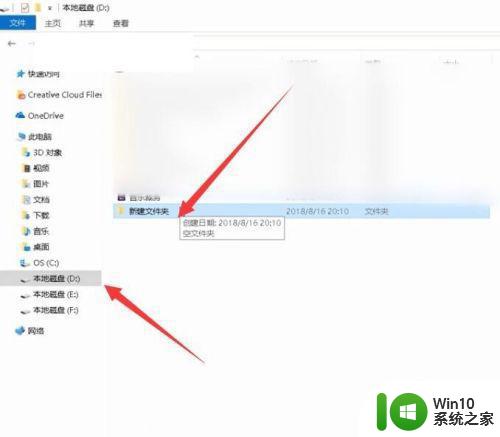
2、点击地址栏右边空白部分,右键后点击下拉菜单中复制,或者按控制键成Ctrl+C这样就完成了对文件/文件夹路径的复制。
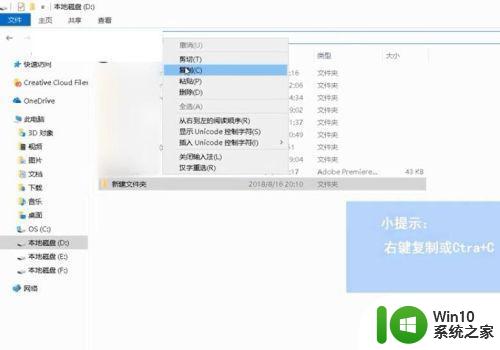
方法二:
1、找到并点击你需要复制的文件夹或文件,右击文件夹,点击【属性】;
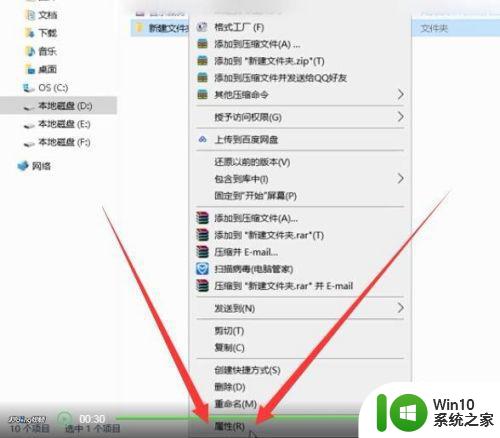
2、可以看到文件夹的位置,直接圈选位置,再右键再点击复制;或者按控制键成Ctrl+C这样就完成了对文件/文件夹路径的复制;

3、找到文件,按住shift键的同时,右击文件,再点击【复制为路径】;
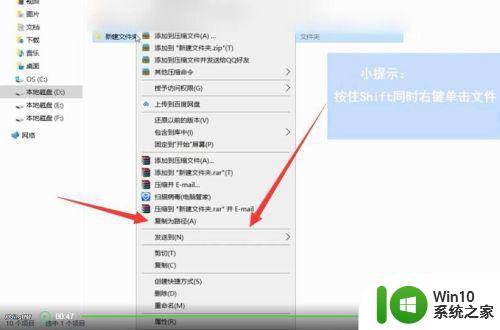
4、在你需要粘贴的地方右键后,点击【粘贴】或者按Ctrl+V,都会出现左上角的你所需要的文件/文件夹路径就复制出来了。
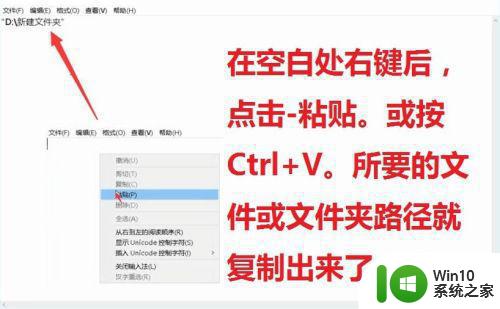
以上就是Win10系统文件夹路径复制方法的全部内容,如果您遇到了同样的问题,请参照本文提供的方法进行处理,希望这篇文章能够对您有所帮助。
win10系统文件夹路径复制方法 如何复制win10系统文件夹路径相关教程
- 如何更改win10桌面文件夹路径 win10桌面文件夹路径修改方法
- win10删除临时文件夹的方法 win10系统临时文件夹路径
- win10更改appdata路径 Win10如何修改appdata文件夹的默认存储路径
- win10快速获取文件路径的方法 win10如何快速找到文件的路径
- win10打开字体文件夹的两种方法 win10字体文件夹路径
- win10字体文件夹路径介绍 win10字体在哪个文件夹
- win10如何更改临时文件路径 win10如何改变临时文件保存路径
- win10火狐浏览器收藏夹路径在那个文件夹 Win10火狐浏览器收藏夹保存路径
- win10系统更新文件在哪里 win10系统更新文件存放路径在哪里
- win10电脑tunes备份文件位置 win10系统tunes备份文件存储路径
- win10如何改itunes备份路径 如何在Win10系统中更改iTunes备份文件的保存路径
- win10更改桌面路径设置方法 win10桌面文件夹更改路径怎么设置
- 蜘蛛侠:暗影之网win10无法运行解决方法 蜘蛛侠暗影之网win10闪退解决方法
- win10玩只狼:影逝二度游戏卡顿什么原因 win10玩只狼:影逝二度游戏卡顿的处理方法 win10只狼影逝二度游戏卡顿解决方法
- 《极品飞车13:变速》win10无法启动解决方法 极品飞车13变速win10闪退解决方法
- win10桌面图标设置没有权限访问如何处理 Win10桌面图标权限访问被拒绝怎么办
win10系统教程推荐
- 1 蜘蛛侠:暗影之网win10无法运行解决方法 蜘蛛侠暗影之网win10闪退解决方法
- 2 win10桌面图标设置没有权限访问如何处理 Win10桌面图标权限访问被拒绝怎么办
- 3 win10关闭个人信息收集的最佳方法 如何在win10中关闭个人信息收集
- 4 英雄联盟win10无法初始化图像设备怎么办 英雄联盟win10启动黑屏怎么解决
- 5 win10需要来自system权限才能删除解决方法 Win10删除文件需要管理员权限解决方法
- 6 win10电脑查看激活密码的快捷方法 win10电脑激活密码查看方法
- 7 win10平板模式怎么切换电脑模式快捷键 win10平板模式如何切换至电脑模式
- 8 win10 usb无法识别鼠标无法操作如何修复 Win10 USB接口无法识别鼠标怎么办
- 9 笔记本电脑win10更新后开机黑屏很久才有画面如何修复 win10更新后笔记本电脑开机黑屏怎么办
- 10 电脑w10设备管理器里没有蓝牙怎么办 电脑w10蓝牙设备管理器找不到
win10系统推荐
- 1 索尼笔记本ghost win10 64位原版正式版v2023.12
- 2 系统之家ghost win10 64位u盘家庭版v2023.12
- 3 电脑公司ghost win10 64位官方破解版v2023.12
- 4 系统之家windows10 64位原版安装版v2023.12
- 5 深度技术ghost win10 64位极速稳定版v2023.12
- 6 雨林木风ghost win10 64位专业旗舰版v2023.12
- 7 电脑公司ghost win10 32位正式装机版v2023.12
- 8 系统之家ghost win10 64位专业版原版下载v2023.12
- 9 深度技术ghost win10 32位最新旗舰版v2023.11
- 10 深度技术ghost win10 64位官方免激活版v2023.11